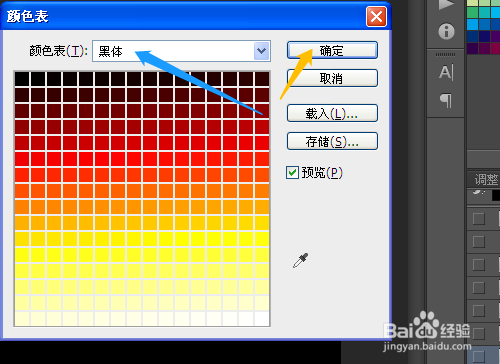1、打开桌面上的Photoshop CS6软件。
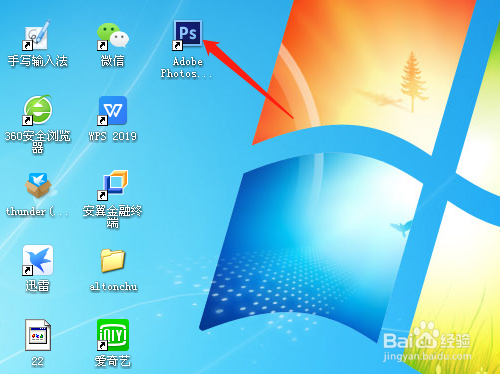
2、按D键设置前景背景色为黑白色,再按X键为白黑色,单击选文件菜单→新建,如图输入数字新建空白文档。
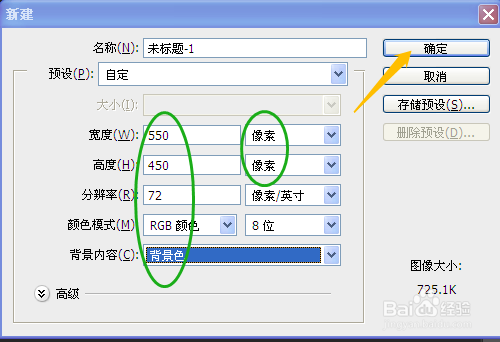
3、单击用工具箱的横排文字工具。选项中设置好字体、字号。
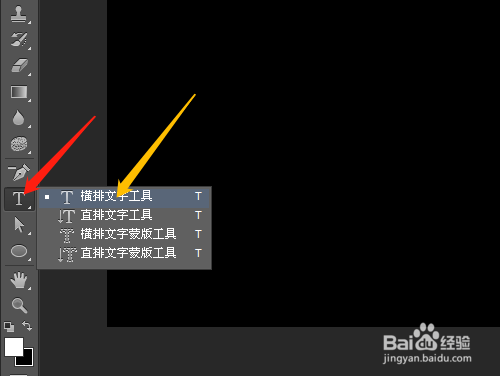
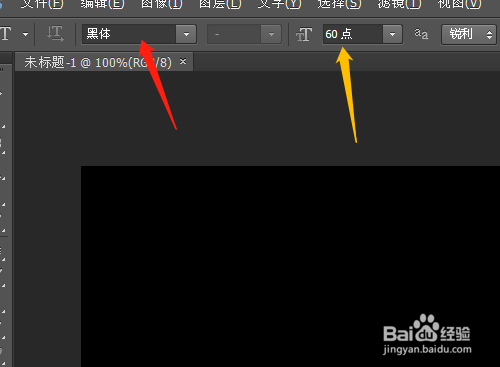
4、在文档处空白输入文字,移至合适位置。

5、单击移动工具,单击图像菜单→图像旋转→90度(顺时针)。
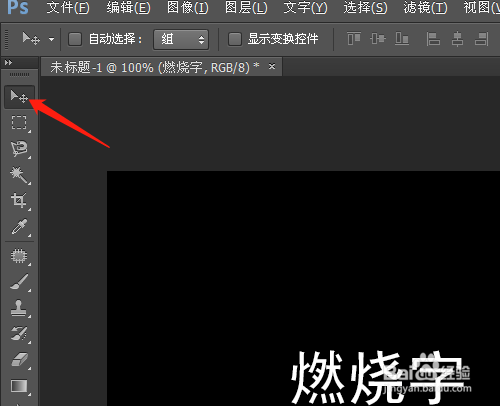

6、滤镜菜单→风格化→风,弹出的对话框中单击确定。
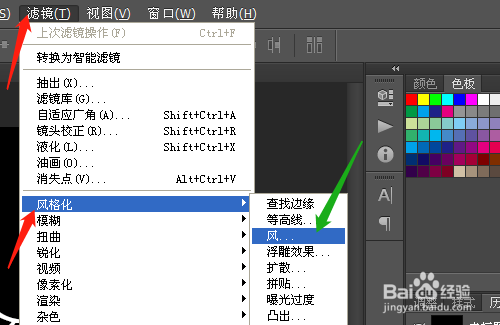
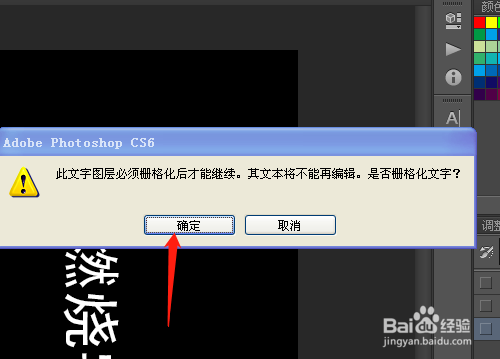
7、对话框中方向选从左,确定。
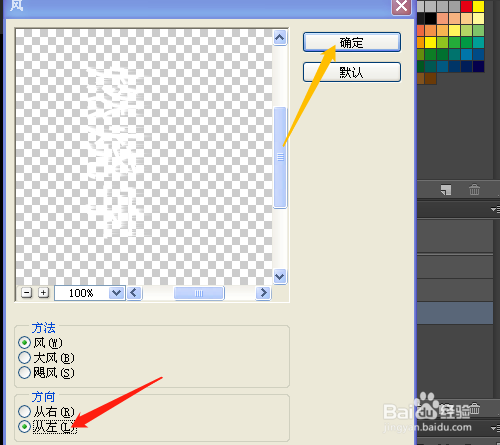
8、单击图像菜单→图像旋转→90度(逆时针)。
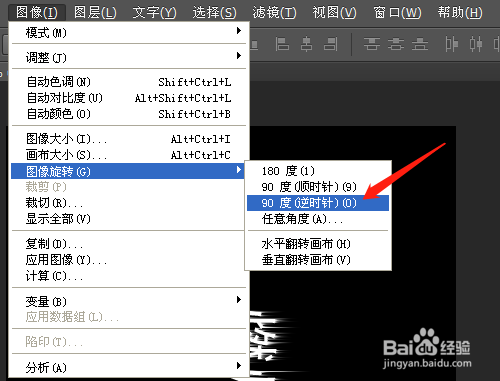
9、单击图像菜单→模式→灰度,对话框中单击拼合,扔掉。
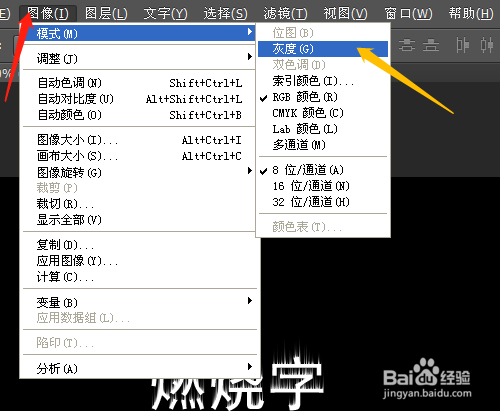
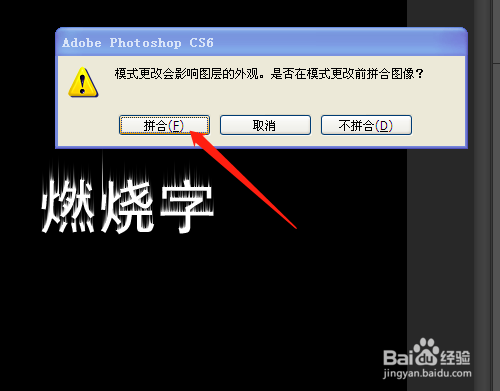

10、单击选图像菜单→模式→索引颜色,再次单击图像菜单→模式→颜色表。

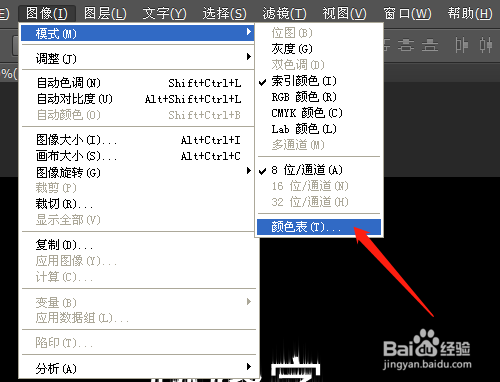
11、对话框中颜色表中选黑体,确定。